Seri TTL RS232 Ile Cihaz Onarımı
- Gerekli yazılım ve araçlar: SecureCRT , TFTPServer, seri port kablosu (bilgisayara bağlan), TTL dönüştürücü, çapraz seri kablo (cihaza bağlan), doğrudan seri kablo (cihaza bağlan).
- Araçlar tanıtımı:
- SecuerCRT’nin kurulumu ve yapılandırması
1) SecuerCRT paketini alın, clew tıklama ile kurulum ileri, tamamlanıncaya kadar yapılandırmanız gerekmez.
2) SecuerCRT simgesini tıklayın, resmin altında görünün, seri bağlantı noktasını ayarlayın
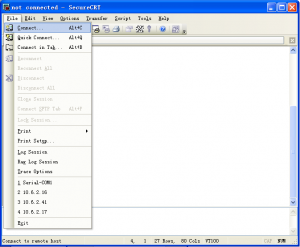
Dosya → bağlan’ı tıklayın, aşağıdaki resme bakın
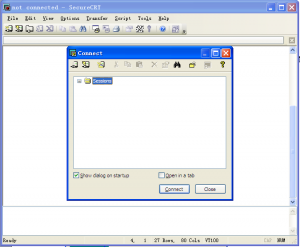
“Seanslar” ı seçin ve ardından tıklayın (yeni oturum), aşağıdaki resme bakın
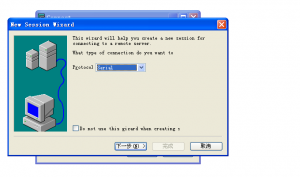
Protokol seçeneklerinde “seri” yi seçin ve İleri’ye tıklayın.
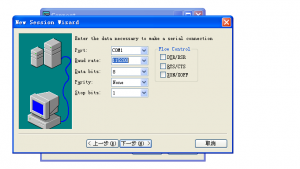
Uyarı: wo hangi port olduğunu seçmek için bilgisayarımıza bakabilir. bilgisayarım → aygıt yöneticisi → bağlantı noktası (COM ve LPT), varsayılan olarak com1 ang com2 vardır, bu yüzden ikisinden birini seçebiliriz.
Verileri pic olarak doldurun, sonraki cilck
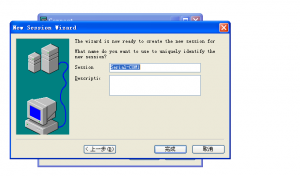
“Bitir” i tıklayın.
- TFTPServer kurulumu ve yapılandırması:
- TFTPServer paketini edinin ve sıkıştırmasını açın.
- “TFTPServer.exe” simgesine tıklayın, aşağıdaki resme bakın
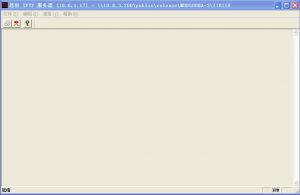
Tıklayın (seçenek), aşağıdaki resme bakın

Günlük dosyası adı (L): bu rota TFTPServer’ı kurduğunuz yerdir
TFTPServer root: yükseltme programının yolu
- Bilgisayara bağlanan seri port kablosu (doğrudan seri kablo), aşağıdaki resimde gösterildiği gibi


RS232 kafası için seri kablonun her iki ucu.
- TTL dönüştürücü

TTL dönüştürücüsüne olan ihtiyaçlar farklı cihazlar için aynı değildir.
- Çapraz seri kablo ve doğrudan seri kablo
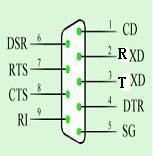
Genellikle 2,3,5 kullanırız.
2 —— RXD Veri Alma
3 —— TXD Veri Aktarımı
5 —— GND Sistem topraklaması
Çapraz bağlantı yöntemi: 2 ekipmanlarımızın orta yuvarlak deliği ile bağlayın; 3 kare delik ile bağlayın; 5 diğer yuvarlak delik ile bağlayın.
Doğrudan bağlantı yöntemi: 3 ekipmanın orta yuvarlak deliğine bağlayın; 2 kare delikle bağlayın; 5 diğer yuvarlak deliğe bağlayın.
Burada çapraz seri kabloyu doğrudan seri kablodan ayırdık ve sinyal verdik.
Kırmızı, doğrudan seri kablo anlamına gelir; mavi, çapraz seri kablo anlamına gelir.

- Daha sonra, doğrudan seri kablo veya çapraz seri kabloya ihtiyaç duyan TTL dönüştürücüye ihtiyaç duyan cihazlarımızı tanıtacağım.
- TTL dönüştürücüyü kullandığımızda, doğrudan seri bağlantı noktası kablosunu da kullanmamız gerekir.
Destek cihazı: DVR5004A-B, DVR5008A-B, DVR5004C-B, DVR5008C-B, DVR5004C-S
DVR5008C-S, DVR5016C-S, DVR5004T-S, DVR5008T-S vb.
Feryat olarak kablolama pic, örneğin 5004T-S

Cihazın sol alt köşesinde seri bağlantı noktasını bulun

Aşağıdaki gibi tüm bağlantı

Burada doğrudan seri port kablosu kullanıyoruz, diğer kablo kafası TTL dönüştürücüye bağlanıyor.

Tüm bu setlerin üstünde, cihazı yükseltmek, COM1’i bağlamak için ortamımız var
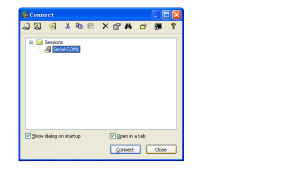
“Bağlan” a tıklayın ve cihazı yeniden başlatın, aşağıdaki resim ipuçlarına bakın
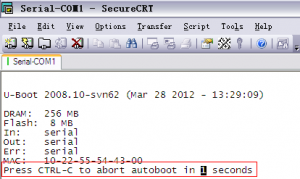
Komut satırında control + c tuşlarına basın
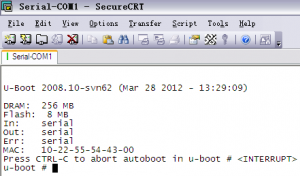
Yükseltme yaparken bilgisayarın cihaza her zaman bağlandığından emin olun.
Cihazı yükseltmek için “updata.img” paketini kullanın.
“TFTPServer.exe” dosyasını açın ve programı yerleştirdiğiniz yeri seçin
Giriş komutu:
U-boot # sip 10.6.1.17 (burada Ip bilgisayarınızın IP’si, ayrıca TFTPServer üzerinden de kontrol edebilirsiniz)
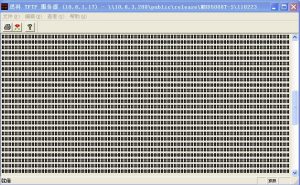
U-boot # lip 10.6.2.17 (burada Ip dvr’nin geçici Ipidir, bilgisayarla aynı rotada olduğundan emin olun)
U-boot # run up (yükseltmeye başla)
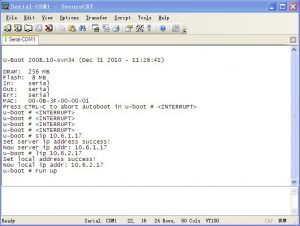
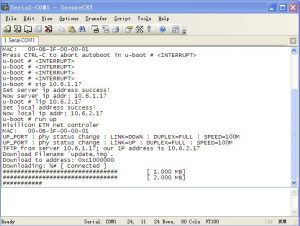
Yükseltme bittikten sonra, otomatik olarak u-boot moduna dönecek, cihazı yeniden başlatacaktır.
- TTL dönüştürücü kullanılmadığında çapraz seri port kablosu gerekir. Çapraz seri kablo doğrudan bilgisayara bağlanır ve diğer kafa cihaza bağlanır.
Destek cihazı: DVR5004C-C , DVR5008C-C, DVR5016C-C.DVR5008E-S, DVR5016E-S ,
DVR5024E-S , DVR5032E-S, DVR5004E-E, DVR5008E-E, DVR5016E-E, DVR5004H-E,
DVR5008H-E, DVR5016H-E , DVR5016H-S, DVR5014H-E, DVR5018H-E , DVR5116H-E .
DVR5116H-S vb.
Views: 0




